Как вставить сд карту в магнитолу
Опубликовано: 16.05.2024
Приобретая транспортное средство, автомобилисты обращают внимание не только на его техническое состояние, но и также на уровень комфорта, который сопровождает этот автомобиль. Безусловно, с течением времени даже самое современное оснащение технического средства устаревает, появляются альтернативные варианты, которые ещё активнее приветствуются автомобилистами. Процесс модернизации развивается стремительно, затрагивая, в том числе, и оснащение салона проигрывающими устройствами.

К автомагнитоле можно подсоединить флешку для прослушивания музыкальных записей.
Ещё несколько лет назад в продаже можно было найти автомагнитолы, рассчитанные на применение оптических дисков. В настоящее время широчайшей популярностью пользуются устройства, воспроизводящие музыкальные файлы с флешки. Конечно, опираясь только на источник воспроизведения, отказаться от своей любимой автомагнитолы, большинству автомобилистов сложно. К тому же, большинство цифровых устройств, реализуемых в торговой сети, имеют сомнительное происхождение.
Если вы желаете оставить свою магнитолу, но оснастить её дополнительными устройствами, благодаря которым станет возможным подключение к ней флешек, тогда вам будет достаточно полезно изучить рекомендации, как быстро подключить флешку к автомагнитоле.
Варианты подключения
Существует несколько вариантов решения проблемы, связанной с подключением съёмного накопителя к проигрывающему устройству. Среди таких вариантов есть такие, которые приветствует лишь ограниченное количество автомобилистов. Отличной альтернативой ним выступают достаточно популярные действия, позволяющие разобраться даже тем, кто не имеет технического образования, как к магнитоле подключить флешку.

Можно, конечно, не подвергать себя никаким испытаниям, а просто посетить торговое заведение и приобрести качественное воспроизводящее устройство именитого бренда. Однако такое решение проблемы для многих хоть и будет желанным, но при этом совсем не по карману. По этой причине всё-таки полезно рассмотреть рекомендации автомобилистов, прошедших такой путь модернизации, как подключить флешку к автомагнитоле без USB-разъёма.
Bluetooth адаптер
Возможно, кто-то уже имеет опыт подключения флешки к магнитоле с применением Bluetooth адаптера. Безусловно, это вариант можно считать, как один из вероятных способов решения проблемы. Однако те, кто уже проходил такой технический путь решения, в большинстве случаев оставался недоволен результатом.

Прежде всего, Bluetooth адаптер необходимо подключать к прикуривателю, соответственно, приходится рассматривать необходимость приобретения разветвителя. А это уже не только дополнительные финансовые растраты, но и возникновение некоего дискомфорта, когда выступающие части не позволяют совершать быстрых движений. Кроме этого, такое специфическое нагромождение провоцирует снижение эстетики салона автомобиля. Однако главным недостатком является то, что ожидать воспроизведения высококачественного звука не приходится.
USB-адаптер
Некоторые искусные технические умельцы могут не только успешно внедрить в любую автомагнитолу USB-адаптер, но и предварительно его самостоятельно сконструировать. Однако такой вариант неприемлем абсолютно для всех, поскольку приходится работать с микросхемами, платами, в которых важно разбираться. Даже одна неправильно проведённая пайка способна спровоцировать выход со строя автомагнитолы.
Сгоревшую плату, безусловно, можно заменить, но для этого опять-таки потребуются определённые знания и навыки, а также придётся раскошелиться, поскольку стоимость такой «детальки» может быть достаточно высокой. В торговой сети при желании можно найти специальный USB-адаптер, который совершенно просто подключить к имеющейся у вас автомагнитоле.

Этот способ решения проблемы хорош тем, что исключена необходимость разбирать устройство, а также подключаться к прикуривателю. Необходимо просто первоначально снять магнитолу и извлечь шлейф проводов.
Следующий шаг будет обеспечивать достижение вашего желания. Между разъёмами магнитолы и проводов вам потребуется установить приобретённый специальный переходник, в котором имеется отверстие для последующего подключения к нему USB-адаптера.
После того как вы подсоединили все указанные устройства, остаётся вернуть автомагнитолу на её привычное место, адаптер разместить там, где вы считаете приемлемым для вас. Большинство автомобилистов предпочитают поместить USB-адаптер в бардачок, таким способом, обеспечивая комфортный доступ к нему, но при этом скрывая это устройство от посторонних глаз, что способствует поддержанию эстетики.
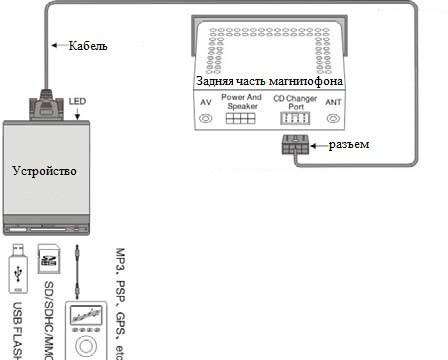
Однако на этом ваши действия не завершаются. Завершается только их техническая сторона, а впереди предстоит совершить часть манипуляций, связанных с необходимыми настройками.
Без специальной «подготовки» съёмного накопителя вам не удастся ловко «обмануть» вашу магнитолу, поэтому следует подвергнуть флешку некоторым настройкам. Подсоедините съёмный накопитель к компьютеру, после этого создайте на нём семь папок. Каждую следует подписать в виде «CD» с добавлением номера. Все первые шесть папок должны оставаться пустыми, а седьмая папка «CD 7» как раз и будет являться хранилищем для музыкальных файлов.
Воспользовавшись такими рекомендациями, можно вернуть к «жизни» те магнитолы, которые уже некачественно считывают оптические диски, по причине того, что лазерная головка износилась. Помимо этого, обновлять музыкальные альбомы станет гораздо проще, потому что флешка позволяет записывать музыкальные файлы достаточно быстро и качественно. Качество воспроизводимого звука будет на высоте, поэтому удовлетворит любого меломана.
Итак, подключение флешки к автомагнитоле является процессом, который сможет осуществить каждый, если тщательно ознакомится с алгоритмом проведения рекомендуемых действий, направленных на модернизацию имеющегося звукового устройства.
SD-карта поставляется с мультимедийными магнитолами типа LAN4x и GEN5, которые устанавливаются в автомобилях Kia и Hyundai. На этих картах хранятся навигационные карты для штатной навигации Киа и Хендай.
SD-карта необходима для установки прошивки Менако на штатное головное устройство LAN4x и GEN5. После установки Менако SD-карта используется для хранения на ней навигационных карт и файлового менеджера Total Commander CE (LAN4).
ШГУ LAN4x и GEN5 поддерживают карты памяти объемом до 32GB.
В магнитолах автомобилей Киа и Хендай с 2015 года помимо слота для SD-карты имеется и USB разъем. Поэтому для хранения своих видео и аудио файлов рекомендуем использовать не SD-карту, а обычную USB-флешку. Для таких целей удобно создать на флешке папки AUDIO и VIDEO.
Важно!
- От качества SD-карты зависит успешность установки прошивки и ее дальнейшая работа. Для хорошей скорости индексации навигационных карт, которые хранятся на SD-карте, рекомендуем брать для установки новую SD-карту 10 класса и выше (SD Class 10: скорость записи не менее 10 МБ/с).
- Настоятельно рекомендуем брать для установки новые SD-карты на 32GB, 10 класс, которые хорошо себя зарекомендовали: Samsung Evo Plus,SanDisc.
- Встречаются случаи, когда штатные SD-карты, которые идут в комплекте с магнитолой, поставляются не достаточно высокого качества. Через некоторое время использования при записи информации на такие карты они могут выйти из строя (некоторые папки и файлы могут не читаться, не копироваться, новые файлы могут не записываться, и др.).
По этой причине рекомендуем при установке Менако использовать свою новую SD-карту из рекомендованных выше. В этом случае на штатной SD-карте останется штатное ПО, а прошивка Менако будет на новой SD-карте. - Нельзя форматировать штатную SD-карту. Эта карта защищена производителем, поэтому клон сделать не получится. Скопируйте содержимое оригинальной SD-карты на другой носитель, чтобы в случае поломки SD-карты или ее потери восстановить хотя бы часть полезной информации. Но копия полностью карту не заменит (если будете работать со штатной навигацией), так что не теряйте.
- При частой работе со штатной прошивкой ( ШГУ LAN4x: Менако в режиме ADDON OFF) лучше применять для установки Менако оригинальную SD-карту. Со сторонней картой полноценная работа всех функций магнитолы именно в режиме штатной прошивки не гарантируется, на некоторых ШГУ могут отключиться некоторые стандартные функции штатной прошивки, например Wi-Fi.
Полезные советы:
- Перед началом установки Менако подготовьте чистую SD-карту, объемом памяти на 16-32GB (копия штатной карты займет примерно 7.4 ГБ, прошивка Менако примерно 5 ГБ, по 1 карте Навител, Семь Дорог, ПроГород примерно 2ГБ = 14.4 ГБ). Отформатируйте карту (формат FAT32, полное форматирование, не делайте быстрое).
- После завершения установки Менако не удаляйте с SD-карты никакие установочные файлы.
- После установки Менако обязательно сделайте полную копию рабочей SD-карты (резервную копию) на компьютере. Эта копия сможет помочь в случае утери карты или ее физического повреждения, тогда не нужно будет устанавливать Менако повторно, а достаточно будет скопировать резервную копию рабочей карты на новую.
- Мультимедийные автомагнитолы очень чувствительны к качеству SD-карты, которая со временем может изменять свои свойства и фрагментироваться (создаются временные файлы, остаются их фрагменты). Через год – два эксплуатации SD-карты это может проявляться в «зависаниях», «притормаживаниях» навигации или приводить к невозможности открыть навигационные программы (Навител может выдать сообщение «Недостаточно свободной памяти. Может быть сильно фрагментирована»).

Решение 1
При наличии копии рабочей SD-карты на компьютере.
1. Отформатируйте рабочую карту в FAT32 (нельзя форматировать штатную SD-карту) или возьмите новую карту.
2. Скопируйте на эту карту ВСЕ содержимое резервной карты из компьютера.
3. Проверьте работу прошивки и навигации с новой SD-картой.
Решение 2
При отсутствии копии рабочей SD-карты и карта читается.
1. Сделайте копию содержимого рабочей карты на компьютере.
2. Отформатируйте рабочую карту в FAT32 (нельзя форматировать штатную SD-карту) или возьмите новую карту.
3. Скопируйте на эту карту ВСЕ содержимое резервной карты из компьютера.
4. Проверьте работу прошивки и навигации с новой SD-картой.

Навител – это навигационное программное обеспечение для GPS, обеспечивающее водителей подробными схемами дорог и дополнительными функциями. Для получения подробной навигационной информации достаточно иметь в наличии навигатор и установленное программное приложение.

Навигатор навител
Преимуществом рекомендуемого софта является бесплатный формат скачивания. На большинство поставляемых в Россию GPS совместимых устройств, в том числе, магнитолы, карта Навител для магнитолы устанавливает производитель. Это кроссплатформенная система, которая обеспечивает гибкую интеграцию с устройствами любого типа.
Штатное навигационное оборудование в автомобиль
Некоторые вещи достаточно быстро становятся привычными. Именно так стало с мультифункциональными 2 din магнитолами, которые объединили в себе целый ряд функций, включая навигацию. Напомним, что штатная версия всегда разрабатывается под определенную модель и гибко интегрируется с функциями автомобиля.
Современная концепция оборудования, включая GPS магнитолы, развивается в рамках функциональности «включи и работай». Производители штатных версий магнитол, независимо от того, где изготавливалось устройство – китайское, европейское, выпущено ли в Сингапуре и в Южной Корее, – предустанавливают обычно все необходимое программное обеспечение на заводе или в мастерской дилера.

Навител для автомагнитолы
Самая популярная навигационная программа
Теоретическая часть инсталляции
Независимо от того, как вы собираетесь устанавливать приложение, обычно не возникает проблем на любой из версий, адаптированных или не адаптированных, китайских или корейских девайсов. Обновление обычно происходит автоматически при подключении к сети. Если у вас автономная версия (без модема), то придется периодически обновлять вручную, для этого нужно предварительно установить софт, используя корректный торрент или официальный сайт. Обновление поможет использовать все доступные опции и функции.

Навигатор Navitel
Хоть это и очевидно, но стоит отметить, что приложение подходит только для устройств с экраном или к которым подсоединен экран. Обычно речь идет о формате 2 din. Установка обычно подразумевает автоматическую настройку параметров программного обеспечения под формат устройства. Так что инсталляция, которую всегда можно обновить, будет корректно работать со всеми техническими возможностями магнитолы.
Установка и программный пакет будет немного отличаться и зависеть от типа устройства. Китайское оборудование обычно выполнено на Андроид, в отдельных случаях на Windows, соответственно, требуется установить инсталляцию именно под указанные операционные системы.
Инструкция по установке Навител
Инсталляция Навител обычно нужна под девайсы, не адатированные под российский рынок или же имеющие более низкую стоимость. Обычный девайс, поставляемый на российский рынок, уже имеет предустановленные программы с лицензией. С такой ситуацией можно столкнуться, если установлено другое навигационное приложение, а вы бы хотели именно Навител. Как выглядит девайс с программой, можно посмотреть на фото. В отдельных случаях китайские магнитолы Навител не имеют русской прошивки, так что перед выполнением рекомендаций необходимо побеспокоиться и об этом.
Учитывайте, что получить установочную версию можно бесплатно, но потребуется код активации. Он приобретается отдельно и платно, впоследствии позволяет обновить программу. Если вас это не устраивает, используйте торрент.

Мультимедийный проигрыватель
- перейдите по ссылке;
- подключите навигатор к любому устройству, оно появится в виде отдельного диска;
- перейдите на сайте в нужный инсталляционный пакет (Андроид или Windows CE);
- перенесите папку с инсталляцией и запустите установочное приложение;
- после этого проведите активацию, следуя подсказкам.
Программа дает достаточно точные пояснения, так что любому пользователю будет несложно установить программу Навител.
Активация, контрафактные приложения и другие возможности
Производитель предлагает установить приложение совершенно бесплатно, попробовать его на своем устройстве и при необходимости приобрести код активации. В интернете можно найти множество контрафактных версий, обычно они относятся в предыдущим выпускам приложения. Основным недостатком такой инсталляции является не только фактическое нарушение закона, но и отсутствие важных обновлений, а также сложности в использовании других полезных функций.

Приложение навигатор Navitel
- Опция Навител Друзья – позволяет определять местоположение друзей по их устройству. Очень полезная функция для родственников или путешествий по малозаселенной местности;
- Навител старается соответствовать ожиданиям пользователей, и в настоящий момент доступны новые приложения: версия для смартфона и планшета доступна с разным комплектом карт: по России, по своему округу, морские карты, Центральная, Восточная или Северная Европа, Адриатика.
Стоимость активации стартует с 900 руб., данный порядок цен не стоит тех сложностей, которые могут ожидать при использовании контрафактных версий. Не всегда можно надеяться на соответствие карт реальности. Это, особенно в длительных путешествиях, довольно усложняет дорогу.
Можно отметить, что приложение корректно работает со всеми доступными возможностями и на всех устройствах, его можно будет бесплатно обновить в любой момент. Предлагаем вам установить Навител на магнитолу последнюю версию прямо сейчас.
Навигатор Навител на Андроид и карты 2020 г.

Android OS: 2.0 +
Взломанная версия: 9.10.2325
Год выпуска: 2020
Язык: русская версия (многоязычный)
Таблетка: вылечено / unlock
Навигатор Навител 2020 для Андроид
Спешим порадовать всех пользователей с долгожданным официальным обновлением приложения Навител на Андроид и выходом новых бесплатных карт 2020 года, в которые добавились новые города, внесены многочисленные корректировки в построении маршрута, актуализировалась адресная база (добавились новые здания, строения и организации), изменены неточности в указании поворотов. Кроме этого, приложение претерпело и визуальные изменения, которые обязательно должны вам понравиться. Проделанную разработчиками колоссальную работу не возможно не заметить.
 |  |
Для тех, кто впервые сталкивается с данным приложением, скажем в нескольких словах, что Навигатор Навител для Андроид 2020 — навигационная программа, которая поможет вам ориентироваться на местности, в городах России, Украины, Казахстана и Беларуси. Она построит вам кратчайших маршрут (с учетом пробок) до места вашего назначения, с точностью проинформирует вас о времени прибытия, уведомит о дорожных ситуациях, покажет камеры фиксирующие скорость, и другую полезную и нужную информацию на дороге.
Как установить Navitel на Android устройство?
1. Если у вас установлена прежняя версия Навитела, то её необходимо удалить. Также нужно удалить папку в телефоне и на карте памяти с названием «NavitelContent» и перезагрузить телефон.
2. Загрузить папку «NavitelContent» с нашего сайта и распаковать во внутреннюю память телефона. В ней будет содержаться файл с лицензией «\NavitelContent\License\NaviTel_Activation_Key.txt».
3. Создать в папке «NavitelContent» новую папку с названием «Maps», закинуть в нее обзорную карту мира earth20191106.nm7 [12.1 Мб] (обязательно!) и скачать другие карты Навител 2020 для Навигатора по желанию, например России по этой ссылке https://wap4you.ru/1355-karty-navitel.html.
5. После выполненных выше пунктов, заходим в меню телефона или планшета и запускаем Navitel через иконку. Видим «Идет установка дополнительных файлов для Навител Навигатор» (Происходит создание необходимых папок, файлов и каталогов).
6. Далее нужно выбрать язык интерфейса, язык карты и голосового помощника. Подтверждаем. Принимает лицензионное соглашение. Произойдет создание атласа и индексация новых карт 2020 года. Теперь Навигатор Navitel готов для использования!
Видео установки Навител 2020 на Андроид

Сегодня многие производители головных устройств для автомобилей, отказываются от использования CD/DVD дисков, как носителей информации, дают предпочтения более компактным, вместительным и удобным внешним USB-накопителям, которые соответствуют всем современным требованиям. Но на практике часто возникают проблемы, что магнитола не читает флешку. Для ее устранения необходимо сначала выяснить причину этого, а потом уже пытаться устранить ее.
Пути устранения проблемы, из-за которой автомагнитола не читает флешку
Большинство автомобилистов стремятся повысить уровень комфорта в своём любимом транспортном средстве. Чтобы не скучать в дороге, ехать не только с ветерком, а в сопровождении оригинальной музыки, в переднюю панель внедряют автомагнитолы нового поколения, готовые считывать музыку с флешки. Это очень удобно, поскольку музыкальную подборку можно делать по собственному усмотрению, а также менять её неограниченное количество раз. Кроме этого, флешки более устойчивы, поэтому способны прослужить достаточный период времени по сравнению с оптическими дисками.
Чтобы устранить проблему чтения флешки автомагнитолой, необходимо узнать причины возникновения ошибки.
К сожалению, автомобилистам иногда приходится огорчаться, когда они обнаруживают, что автомагнитола не читает флешку, что делать в такой ситуации они не знают, поэтому начинают шерстить просторы интернета, пытаясь найти выход из сложившейся ситуации. Если с вами тоже приключился такой казус, вы обнаружили, что магнитола перестала читать флешку, а отказаться от её использования вы не желаете, тогда ознакомьтесь с рекомендациями, как устранить волнующие вас проблемы.
Как форматировать флешку
Для начала стоит разобраться, что же такое форматирование. Способствует этому определенный порядок обращения с информацией – формат флешки. Форматирование предполагает изменение файловой системы. Это не может испортить флешку и магнитолу. Но это может стереть все данные, если они есть на флешке.

Программы или командная строка
Многие полезные программы позволяют изменить исходное форматирование, выбрать актуальное. Проще же всего форматировать носитель при помощи компьютера. Правда, часто люди, которые не слишком близки к программированию, все же предпочитают форматировать при помощи дополнительных программ. Что лучше – вопрос спорный.
Чтобы сменить форматирование при помощи компьютера, надо следовать данному алгоритму:
- Подключить флешку к компьютеру.
- Зайти в раздел «Мой компьютер».
- Запомнить букву тома флешки (она указана в скобках, рядом с названием носителя).
- Открыть командную строку (зайти в меню «Пуск», в строку поиска ввести «cmd», выбрать пункт «cmd.exe», нажать «Запуск от имени администратора»).
- Прописать команду «format /fs:FAT32 F/v».
«Format» означает форматирование. «Fs» – это файловая система, которая используется для форматирования, а FAT32 является названием формата. Вместо FAT32 можно прописать любой другой формат, в который надо перевести флешку. «V» – это ее название, которое надо было до этого запомнить (пункт 3). Исходный формат можно прочитать, просто наведя курсор на иконку флешки, нажав правую кнопку мышки и выбрав пункт «форматирование». Таким способом можно изменить название тома. А вот поменять формат – нет. Нужна командная строка или специальная программа.
На фото есть все подсказки, проблем не возникнет. После этой процедуры флешка на все 100% готова к работе в новом, более актуальном режиме. Магнитола легко воспримет информацию, сможет ее использовать.










Откуда столько сложностей
Формат Fat32 обладает рядом недостатков. Один из них не позволяет флешке вытеснить загрузочный диск компьютера, исключить диски из обихода раз и навсегда – данный формат не рассчитан на запись, хранение и передачу большого объема информации. К примеру, именно это мешает записать на носитель операционную систему компьютера, и дисковод в компьютере по-прежнему нужен. Самый большой файл, который можно записывать на флешку в формате Fat32 – 4 гигабайта. Кроме него, существуют и другие форматы: exFat, NTFS и прочие. Пользователю предлагается самостоятельно выбирать, какой формат лучше, какой нужен. Узнав формат, который предполагает магнитола, или попросту решившись найти нужный, можно смело приступать к форматированию.

Если файлы не MP3
Если так случилось, что ваша музыка находится не в MP3-формате (что очень редко) мы всегда можем конвертировать ее так, как нам это нужно. Для этого можно использовать любой конвертер, устанавливаемый на компьютер. Такой вариант подойдет, если музыки много. Но проще всего прибегнуть к услугам онлайн-сервиса. Например, это может быть online-audio-converter.com.
- Открываем сайт и перетаскиваем музыку, которую нужно конвертировать, в окно.
- Дожидаемся завершения процесса.
- Скачиваем файлы в нужном формате.



Возможные проблемы и способы их решения
Хотя процесс записи музыки на флешку предельно прост и понятен, время от времени автовладельцы сталкиваются с различными ошибками, которые препятствуют воспроизведению аудиокомпозиций в автомагнитоле.
Почему магнитола не видит флешку
Автомагнитола не воспринимает и не считывает вставленный в неё USB-накопитель. Чаще всего причина кроется в том, что автовладелец использует флешку со слишком большим объёмом памяти. Поэтому рекомендуется изучить инструкцию к автомагнитоле и посмотреть, какой наибольший объём она способна воспроизводить.
Какой должна быть файловая система
Автомагнитола также может отказаться «видеть» и воспроизводить музыку, если во флешке используется неверная файловая система. Зачастую аудиосистемы поддерживают флешки, в которых используется файловая система FAT32, поэтому если она будет другой, к примеру — NTFS, то воспроизведение будет невозможным.
Чтобы проверить файловую систему вашего носителя, необходимо подключить его к компьютеру, найти флешку в «Мой компьютер» — нажать правую кнопку мыши — выбрать пункт «Свойства», после чего откроется небольшое окно, где необходимо найти пункт «Файловая система». Если там будет значиться система NTFS, то следует произвести форматирование USB-флешки в файловой системе FAT32.
Также пользователи разных автомагнитол могут сталкиваться с различными системными уведомлениями об ошибках при использовании флешек. Так, владельцы аудиомагнитол Pioneer довольно часто встречают ошибку «ERROR-23», которая свидетельствует о том, что флешка отформатирована с использованием несовместимой файловой системы. Эта проблема легко и быстро устраняется посредством правильного форматирования флешки на компе.
По какой причине не читаются музыкальные файлы
Накопитель использует правильную файловую систему и имеет допустимый объём, но при этом магнитола отказывается воспроизводить музыку. Бывает даже так, что ещё вчера флешка «играла», а сегодня — нет. В этом случае необходимо подключить её к компьютеру и попробовать прослушать любимые песни с него.
Если накопитель определяется, вне зависимости от того, удаётся воспроизвести музыку с ПК или нет, вероятнее всего, на флешке накопились ошибки. Избавиться от них поможет форматирование устройства. Если же носитель не определяется, то флешка просто-напросто вышла из строя, а значит, её дальнейшее использование невозможно.
Видео: что делать, если не играет музыка в машине
Возможные проблемы с записанными флешками
Несмотря на то, что процесс копирования аудиотреков на флеш-накопитель предельно прост, автомагнитолы могут выдавать различные ошибки, если что-то было сделано не так. Особенно этим славятся автомагнитолы Pioneer, которые порой вообще отказываются читать установленные в них накопители.
Ошибка 23
На дисплее магнитолы ошибка 23 отмечается как ERROR-23. Чаще всего эта проблема возникает на магнитолах Pioneer. Причина её появления в том, что установленный накопитель отформатирован в одной из систем FAT, в то время как магнитола «понимает» только систему NTFS. Решение: переформатировать накопитель из системы FAT в NTFS так, как указано выше;
ERROR-PROTECT
Решение: конвертировать защищённые файлы из формата wma в mp3, воспользовавшись программой-конвертером Format Factory.
- последняя версия программы скачивается с сайта разработчиков и устанавливается на персональный компьютер;
- после двойного щелчка на ярлыке программы пользователь увидит стартовое окно, в котором сможет выбрать конечный аудиоформат. В данном случае это mp3;

В левом верхнем углу программы выбирается формат MP3

Конвертируемые файлы выбираются и перемещаются в программу кнопкой «Добавить файл»

Окно программы, где можно указать конечную папку для конвертированных файлов
CHECK-USB
Какой формат флешки нужен для магнитолы
Формат — файловая система накопителя. Выделяют 3 следующих основных: FAT32, NTFS, EXT. Последние 2 не применяются для магнитол.

Под форматом FAT32 (File Allocation Table) понимают стандартный вариант, который создан из предыдущего FAT16. Почти не поддерживается из-за того, что устарел.
FAT32 — особая таблица, где в заданной последовательности находятся файлы, информация. При этом применяется адресация кластера 32-разрядного типа. Сейчас такая система максимально усовершенствована.
FAT32 — формат флешки для автомагнитолы, хотя он и является наиболее простым. Но и на таком носителе не будут храниться сложные данные.
Выбор
Не только специальный формат флешки нужен для магнитолы. Подобный накопитель стал одним из самых распространенных. Кроме файловой системы на флешке обращают внимание и на другие критерии выбора устройства для магнитолы в транспортном средстве.

Необходимо учитывать специфику включения на магнитоле в авто. Т. к. USB-разъем может располагаться спереди, то большая флешка поломается. Гнездо тоже может повредиться. Поэтому нужно выбирать маленький вариант, который не будет сильно выпирать и мешать.
Небольшое устройство должно быть хорошо защищенным. Флешка будет работать в любую погоду с перепадами температуры, вибрацией и прочими неблагоприятными факторами.
Из-за этого со временем могут появляться сбои в ее работе, так что лучше выбирать максимально надежный вариант.
Необходимо обращать внимание на объем носителя. Лучше всего не выбирать флэшку со слишком высоким показателем, т. к. магнитола может не увидеть файлы. Хороший вариант — на 4 Гб. Туда можно закачать большое количество музыкальных композиций. Подходит и старым, и новым автомагнитолам. Можно дополнительно проверить накопители с большим объемом. Если все стабильно функционирует, то можно брать такой вариант.

Несколько вариантов хороших флешек для автомагнитолы:
- Apacer Handy AH134. Похож на автомобильный ключ. Отличается небольшими габаритами, удобной формой и водонепроницаемостью. Корпус цельный. Продаются модели с объемом на 4 и 8 Гб.
- HP V165W. Устройство может работать при температуре воздуха +0…+60°С. Есть объемы до 32 Гб.
- Kingstone Micro. У устройства есть специальное отверстие, куда можно продеть веревку либо брелок. Корпус выштампован изнутри. Такой вариант менее прочный. Он подходит тем, кто не планирует часто доставать флешку из разъема.
- PQI U280L Button Disk. На корпусе есть специальные зацепляющие элементы, чтобы было легко доставать устройство из разъема. Но изымать флешку не обязательно, т. к. ее можно оставлять на ночь в машине. Эта модель может работать при температурах в пределах -20…75°С.
- Pretec iDisk BulletProof. Производители утверждают, что устройство может выдержать, даже если в него выстрелят пулей. Минусом являются крупные габариты, так что использовать ее следует осторожно. Сам корпус прочный, но гнездо можно повредить. Продаются варианты с памятью от 2 до 32 Гб.
Как правильно отформатировать
Чтобы правильно форматировать флешку для автомагнитолы, требуется вставить ее в USB-разъем в компьютере либо ноутбуке. После нужно нажать правой кнопкой мыши на иконку самого устройства и в ниспадающем контекстном меню выбрать «свойства». Дальше появляется окно, где под названием носителя высвечивается формат — тип файловой системы.

Если не читается в машине такой формат, требуется форматировать флешку для магнитолы:
- Нажать правой кнопкой мыши на носителе.
- Выбрать вкладку «форматировать».
- Выбрать формат FAT32.
- Нажать кнопку «начать».
Через некоторое время формат преобразуется в необходимый. Дальше можно перенести все данные обратно на носитель.
Необходимо помнить, что после форматирования флешки все файлы на ней будут удалены.
Лучше всего просто сохранить данные на компьютере или другом носителе.
Иногда магнитола не может работать с выбранным накопителем и выдает ошибку. В этом случае требуется отформатировать флешку, чтобы ее читала магнитола.






Как записать музыку на флешку чтобы слушать в машине:
- Подключить флешку в ПК или ноутбуку и через “Мой компьютер” открываем ее.
- Методом копирования переносим заранее подготовленные файлы или каталоги на внешний накопитель. При этом не забываем, что сложная иерархия папок, может создать ошибку при чтении флешки, поэтому желательно не создавать много вложенных папок.
- После завершения копирования, необходимо безопасно извлечь флешку, без повреждения файловой системы. Для этого нажимаем правой кнопкой мыши на иконку и выбираем пункт “Безопасное извлечение устройства”.
Исходя из вышесказанного, можно сделать выводы, которые помогут Вам правильно выбрать флешку для автомагнитолы и использовать её:

Устаревшие автомобильные магнитолы оснащались проигрывателями компакт-дисков и кассет. Чтобы иметь возможность слушать музыку на таких устройствах, необходимо знать, как подключить флешку к автомагнитоле, если нет USB-входа.
Зачем подключать USB
Разобраться с тем, как подключить USB к магнитоле, необходимо для того, чтобы считывать и прослушивать файлы, записанные на флешке или мобильном телефоне. Для удобства пользования гнездо можно вывести в бардачок или пепельницу в салоне автомобиля, если адаптер, подключаемый к магнитоле без USB, находится отдельно от нее.
Основные способы подключения своими руками

Как впаять USB
Автомагнитола вынимается из приборной панели, провода отсоединяются от машины, и снимается крышка. Затем демонтируется привод для компакт-дисков или лентопротяжный механизм. Чтобы облегчить переделку, следует пометить провода, к которым должен подводиться звук с ЮСБ, а также вывод питания.

Приставка закрепляется на месте щели под кассету. При наличии в этом устройстве радиоприемника штатной тюнер магнитолы демонтируется. К антенному гнезду присоединяется соответствующий провод USB-схемы. Управление приставкой осуществляется встроенными кнопками или пультом. Регулятор громкости магнитолы перед включением следует поставить в минимальное положение, чтобы избежать резкого скачка громкости.

Теперь следует разобраться с тем, что делать, чтобы присоединить USB вместо CD. Для этого замыкаются контакты, которые блокируют переключение режима после вставки диска. Также отыскивается вход аналогового звука и вывод питания. Все провода от проигрывателя USB припаиваются к соответствующим точкам на плате автомагнитолы.
Чтобы впаять mp3-плеер для штатного магнитофона, понадобится встроить преобразователь напряжения, так как подобный гаджет рассчитан на напряжение меньше, чем 12 В.
Для удобства управления выводы кнопок припаиваются к незадействованным кнопкам на панели магнитолы. Для этого нужно выпаять резисторы, которые стоят между контроллером.
Установка USB-адаптера
Это устройство подключается вместо CD-чейнджера, для чего предусмотрен совместимый штекер. Такой способ подходит для автомагнитол, оснащенных соответствующим интерфейсом. Для установки следует вынуть устройство из приборной панели автомобиля и определить оптимальное место установки адаптера.
После этого кабель подается с обратной стороны панели и вставляется в магнитолу, которая устанавливается на место. Управление прослушиванием музыки при таком способе осуществляется с головного устройства, включенного в режиме CD-чейнджера. Отображаемая информация зависит от адаптера.
Установка премиум Bluetooth-гарнитуры
От стандартной гарнитуры премиум-устройство отличается наличием аудиовыхода, позволяющего выводить звук напрямую на автомагнитолу. В случае отсутствия AUX-входа его можно сделать самостоятельно. Для этого к гнезду для наушников припаивается трехпроводной экранированный кабель. Его другой конец присоединяется ко входу регулятора громкости автомагнитолы. Гарнитура устанавливается на панели приборов автомобиля в удобном месте. Управление воспроизведением осуществляется с этого устройства.

Установка FM-трансмиттера
Этот способ не требует вмешательства в конструкцию штатной магнитолы. Необходимо вставить передатчик в гнездо прикуривателя, а затем выбрать частоту, свободную от радиостанций. Управление воспроизведением осуществляется с FM-трансмиттера.
Читайте также:

